![[Robot Arduino] Jak vytvořit robota pro zachycení pohybu - Palcový robot - Servomotor - Zdrojový kód: 26 kroků (s obrázky) [Robot Arduino] Jak vytvořit robota pro zachycení pohybu - Palcový robot - Servomotor - Zdrojový kód: 26 kroků (s obrázky)](https://i.howwhatproduce.com/images/001/image-1599-93-j.webp)
Obsah:
- Krok 1: ARDUINO PARTS
- Krok 2: 3D TISKOVÉ DÍLY
- Krok 3: Část obvodu
- Krok 4: HARDWAROVÁ DÍL - Připravte si všechny díly
- Krok 5: Upravte 3 servomotory na snímač polohy
- Krok 6: Odšroubujte 4 šroub na zadní straně a otevřete přední kryt
- Krok 7: Vyřaďte 3. rychlostní stupeň
- Krok 8: Nové zapojení / pájení
- Krok 9: Použijte pájecí nástroj a odpojte desku
- Krok 10: Odřízněte drát a připravte se na pájení
- Krok 11: Zapájejte
- Krok 12: Naneste na něj trochu lepidla
- Krok 13: Vytvořte první společný suterén
- Krok 14: Vytvořte vybočovací spoj
- Krok 15: Sestavte vybočovací spoj s prvním motorem
- Krok 16: Sestavte Arduino Nano s rozšiřující deskou Arduino Nano
- Krok 17: Připojení první vrstvy
- Krok 18: Sestavte druhou vrstvu
- Krok 19: Sestavte rámečky 3. vrstvy
- Krok 20: Sestavte rámeček s druhým motorem / potenciometrem
- Krok 21: Namontujte 3. motor do kloubového rámu
- Krok 22: Zapojte kabel do Arduina
- Krok 23: Sestavte rámeček palce
- Krok 24: Otestujte a upravte úhel
- Krok 25: Ještě jeden robot?
- Krok 26: Hotovo
- Autor John Day [email protected].
- Public 2024-01-30 08:23.
- Naposledy změněno 2025-01-23 14:38.


![[Robot Arduino] Jak vytvořit robota pro zachycení pohybu | Palcový robot | Servomotor | Zdrojový kód [Robot Arduino] Jak vytvořit robota pro zachycení pohybu | Palcový robot | Servomotor | Zdrojový kód](https://i.howwhatproduce.com/images/001/image-1599-96-j.webp)
Palcový robot. Byl použit potenciometr servomotoru MG90S. Je to velmi zábavné a snadné! Kód je velmi jednoduchý. Je to jen asi 30 řádků. Vypadá to jako motion-capture.
Zanechte prosím jakýkoli dotaz nebo zpětnou vazbu!
[Pokyn]
- Zdrojový kód
- Soubory pro 3D tisk
[O výrobci]
Youtube
Krok 1: ARDUINO PARTS
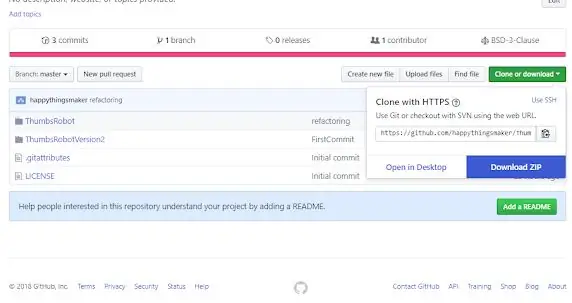
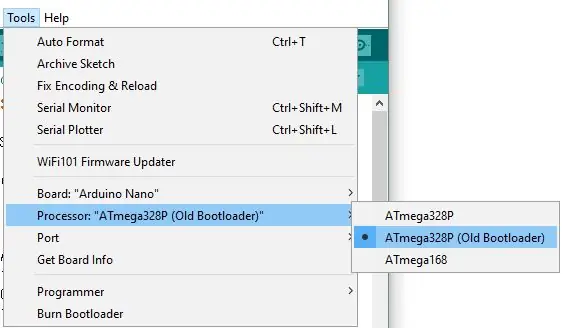
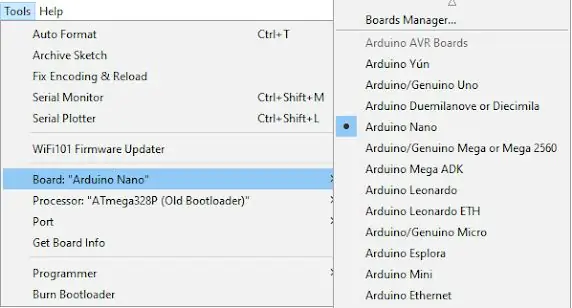
Nainstalujte Arduino IDE
https://www.arduino.cc/en/Main/Software
Nainstalujte ovladač CH340 (pro čínskou verzi)
https://www.wch.cn/download/CH341SER_ZIP.html
DOWNLOAD - zdrojový kód
- https://github.com/happythingsmaker/ThumbsRobot
- Jak vidíte, existuje soubor zip. Extrahujte veškerý soubor a dvakrát klikněte na soubor zdrojového kódu.
Vyberte port deska / procesor / Com
- Arduino Nano
- ATmega328P (starý zavaděč)
Připojte své arduino nano
Připojte USB kabel a objeví se nový port
Najděte / vyberte vznikající port
- Klikněte na zobrazený port a stiskněte tlačítko Odeslat
- Stiskněte tlačítko pro nahrání
Krok 2: 3D TISKOVÉ DÍLY
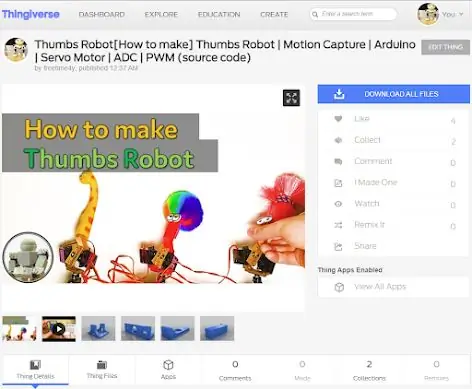
Stáhněte si 3D modelovací soubory z Thingiverse
https://www.thingiverse.com/thing:2844993
Vytiskněte všechny díly jeden po druhém
Krok 3: Část obvodu
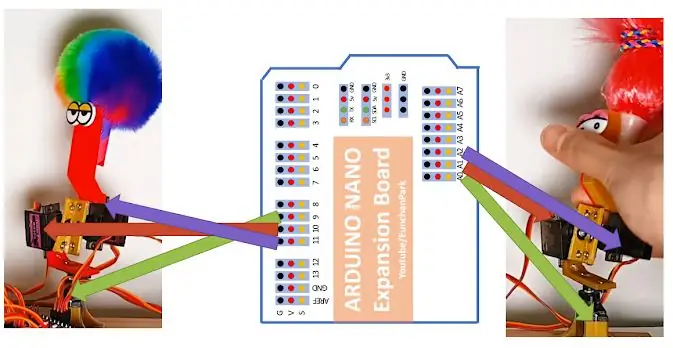
Použijte rozšiřující desku Arduino Nano. Protože samotný Arduino Nano nemá mnoho pinů, budete muset použít rozšiřující desku.
Když se podíváte na kabeláž připojenou k motoru, vidíte tři barvy. Žlutá, červená a hnědá. Brown musí být spojen s G (Ground).
V následujících krocích se na to znovu podíváme zblízka.
Krok 4: HARDWAROVÁ DÍL - Připravte si všechny díly
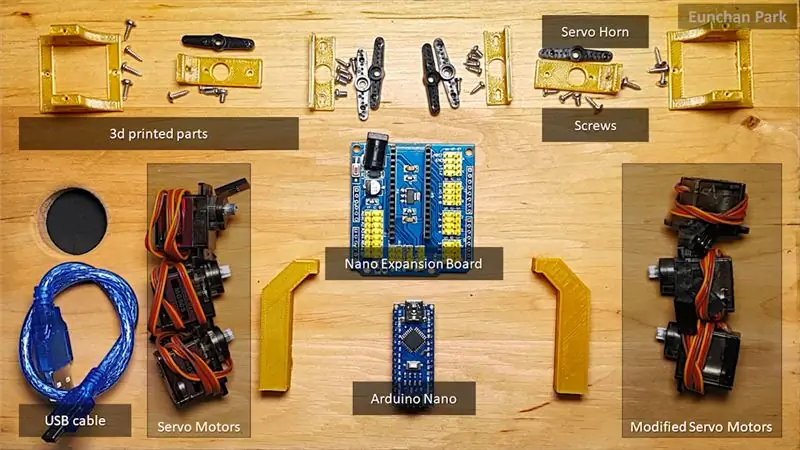
[Díly]
- 1 x Arduino Nano
- 1 x rozšiřující deska Arduino Nano
- 6 x servomotory
- 2 x Hračkové kuličky
- 12 x šroubové šrouby (2 * 6 mm)
[Nástroje]
- 3D tiskárna (Anet A8)
- Vlákno pro 3D tisk (PLA 1,75 mm)
- Kleště na drát
- Střihač drátů
- Tavná lepicí pistole
- Šroubovák (+)
- Elektronická páska
- Pájecí nástroje (Hakko)
- Ruka pro pájení
- Elektrický šroubovák
Krok 5: Upravte 3 servomotory na snímač polohy
Následující kroky vám ukážou, jak upravit servomotor na snímač polohy. v podstatě většina servomotorů má potenciometr nebo kodér pro získání hodnoty úhlu.
Použijeme samotný potenciometr. potřebujeme otevřít pouzdro, rozebrat desku a znovu ji zapojit.
Krok 6: Odšroubujte 4 šroub na zadní straně a otevřete přední kryt

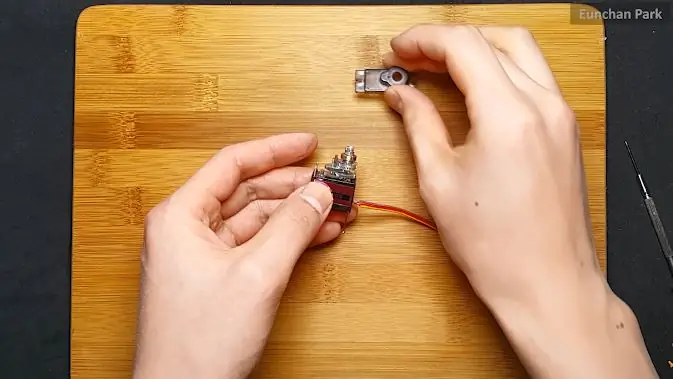
Budete potřebovat malý šroubovák, protože jsou příliš malé. Motor má 3 části - přední, tělo a zadní.
Když otevřete přední stranu, uvidíte převody. Ve skutečnosti tento motor nepoužíváme jako „motor“. Převody tedy již teoreticky nejsou nutné. Ale použijeme nějakou jejich část, aby měl operační úhel stále omezení otáčení.
Krok 7: Vyřaďte 3. rychlostní stupeň

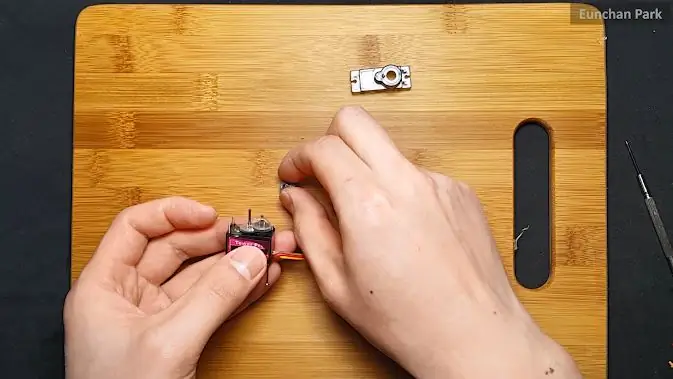

Potenciometr v servomotoru má úhlové omezení, které je kolem 180 stupňů. Potenciometr má svůj vlastní omezovací mechanismus, ale je tak slabý. Snadno se často láme. Aby to bylo chráněno, zařízení poskytuje další mechanismus. První rychlostní stupeň má plastový nárazník, který bude v kontaktu s druhým rychlostním stupněm.
Rozhodně potřebujeme první rychlostní stupeň pro celkový rám, druhý rychlostní stupeň je potřebný pro omezení. Nemůžeme se jich tedy zbavit. Místo nich můžeme odstranit třetí rychlostní stupeň.
Možná si říkáte, proč potřebujeme vyřadit rychlostní stupeň. Tyto tři servomotory budou použity pro získání informací o úhlu. Pokud jsou v nich převody, pohyb bude tuhý. Takže se od nich musíme zbavit jednoho zařízení.
Krok 8: Nové zapojení / pájení

Odřízněte vodiče, které jsou spojeny s motory.
Krok 9: Použijte pájecí nástroj a odpojte desku
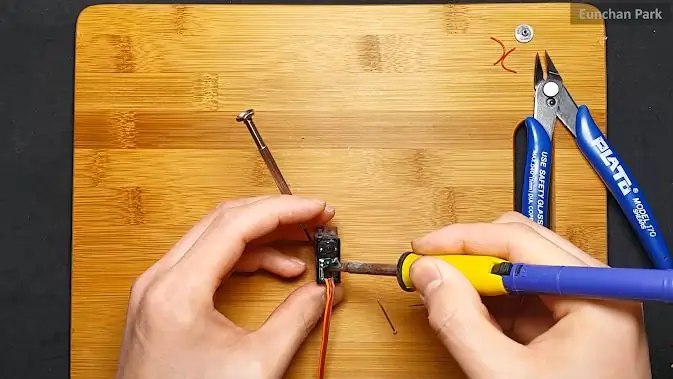

Krok 10: Odřízněte drát a připravte se na pájení


a vložte trochu pasty a na kabel naneste olovo
Krok 11: Zapájejte




úplně vlevo červená žlutá a hnědá
Krok 12: Naneste na něj trochu lepidla


a obnovit jeho zadní stranu
Potřebujeme ještě 2 potenciometry. proveďte stejnou práci pro dva další motory
Krok 13: Vytvořte první společný suterén
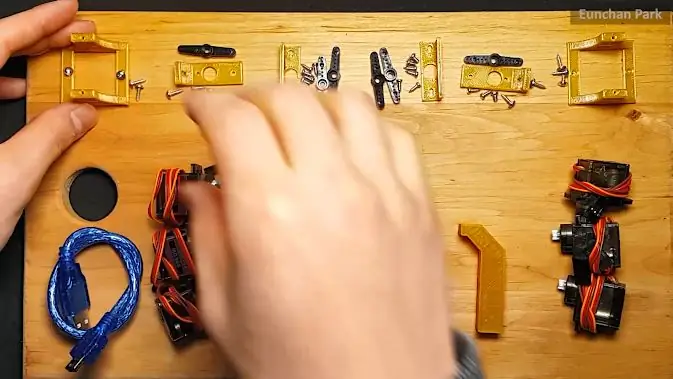


K výrobě tohoto projektu jsem použil varnou desku. jeho používání je levné a pevné. K upevnění rámu na desku budete muset použít šrouby s ostrým koncem. Vytváří současně díru a nit.
K dispozici je 6 motorů. 3 motory na levé straně jsou původní motory. na druhou stranu existují 3 motory, které jsou před krokem upraveny.
Krok 14: Vytvořte vybočovací spoj


Budete muset použít šroub M2 * 6 mm.
Krok 15: Sestavte vybočovací spoj s prvním motorem
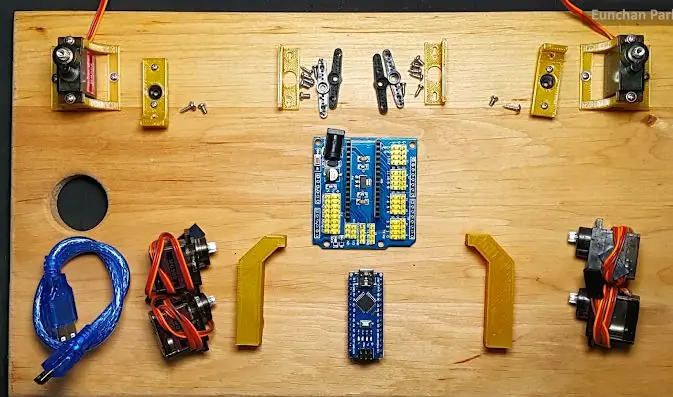
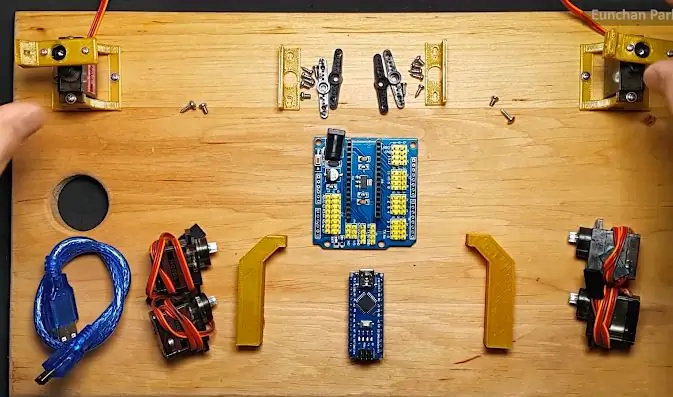
Jak vidíte poslední obrázek, budete muset spoj položit v horizontálním směru. A umístění by mělo být 90 stupňů motoru i potenciometru.
Jinými slovy, z tohoto místa můžete otočit kloub o 90 stupňů ve směru hodinových ručiček a proti směru hodinových ručiček.
Krok 16: Sestavte Arduino Nano s rozšiřující deskou Arduino Nano


Zkontrolujte směr. Port USB bude na stejné straně jako DC konektor.
Krok 17: Připojení první vrstvy

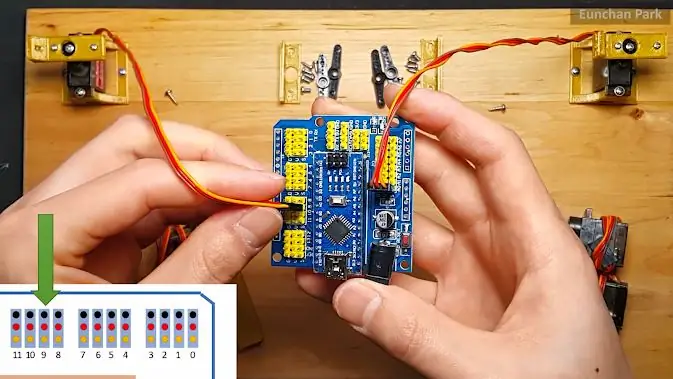
Potenciometr je spojen s analogovým 0 pinem Arduina. Musíte jej správně zapojit. Toto Arduino Nano má 8kanálový ADC (analogový digitální převodník). Potenciometr v zásadě poskytuje analogovou úroveň nebo volatilitu. Tuto voltovou hodnotu můžete přečíst pomocí pinů ADC
Na druhé straně je servomotor spojen s Digital 9 Arduino. Servomotory lze ovládat pomocí PWM (Pulse Width Modulation). Arduino Nano má 6kanálový PWM pin (pin 9, 10, 11, 3, 5 a 6). Můžeme tedy použít až 6 servomotorů.
V tomto kroku vypadá zdrojový kód takto
#zahrnout
Servo servo [6]; neplatné nastavení () {pinMode (A0, INPUT); servo [0].attach (9);} int tempADC [3] = {0}; void loop () {tempADC [0] = analogRead (A0); servo [0].write (mapa (tempADC [0], 0, 1023, 0, 180));}
Krok 18: Sestavte druhou vrstvu




Druhá vrstva se také snadno vyrábí. Při zapojování kabelu do Arduina si musíte dát pozor na správné místo.
- Levý servomotor je spojen s kolíkem 10
- Pravý potenciometr je spojen s A1
#zahrnout
Servo servo [6]; neplatné nastavení () {pinMode (A0, INPUT); pinMode (A1, VSTUP); servo [0].attach (9); servo [1].attach (10);} int tempADC [3] = {0}; void loop () {tempADC [0] = analogRead (A0); servo [0].write (mapa (tempADC [0], 0, 1023, 0, 180)); tempADC [1] = analogRead (A1); servo [1].write (mapa (tempADC [1], 0, 1023, 0, 180));}
Krok 19: Sestavte rámečky 3. vrstvy

Krok 20: Sestavte rámeček s druhým motorem / potenciometrem

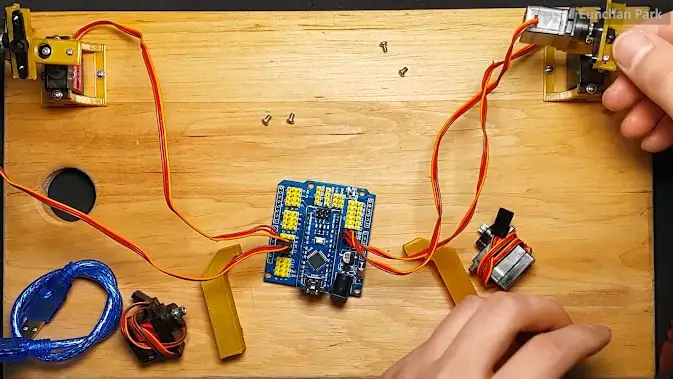


Krok 21: Namontujte 3. motor do kloubového rámu


Krok 22: Zapojte kabel do Arduina
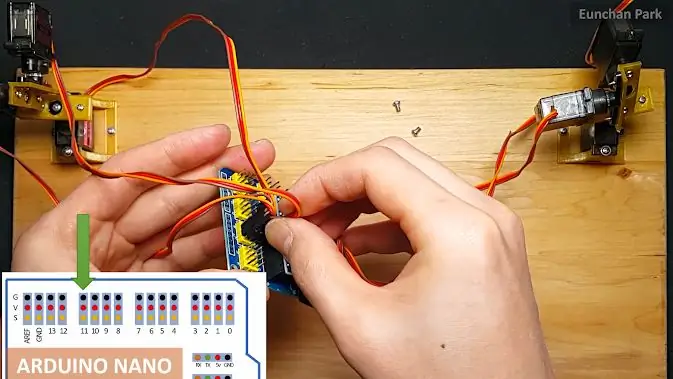
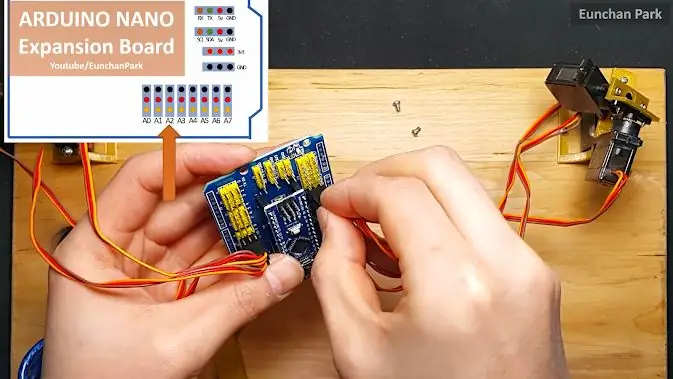
- 3. motor je spojen s kolíkem 11
- 3. potenciometr je spojen s A2
kód vypadá takto
#include Servo servo [6]; void setup () {pinMode (A0, INPUT); pinMode (A1, VSTUP); pinMode (A2, INPUT); servo [0].attach (9); servo [1].attach (10); servo [2].attach (11);} int tempADC [3] = {0}; void loop () {tempADC [0] = analogRead (A0); servo [0].write (mapa (tempADC [0], 0, 1023, 0, 180)); tempADC [1] = analogRead (A1); servo [1].write (mapa (tempADC [1], 0, 1023, 0, 180)); tempADC [2] = analogRead (A2); servo [2].write (mapa (tempADC [2], 0, 1023, 0, 180));}
Krok 23: Sestavte rámeček palce
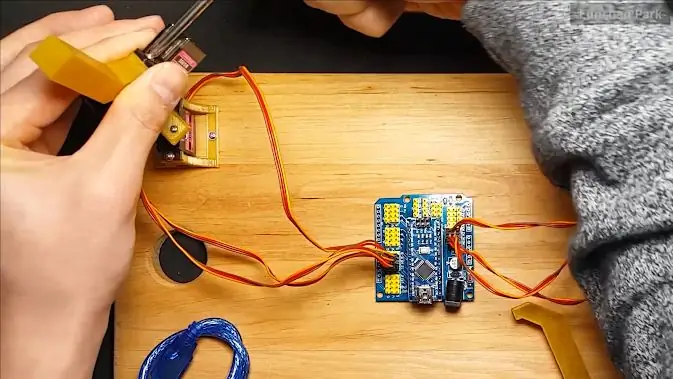

Krok 24: Otestujte a upravte úhel



Připojte kabel USB k jakémukoli zdroji napájení a robot se brzy zapne. Úhel se může mírně lišit. Upravte úhel jeden po druhém.
Krok 25: Ještě jeden robot?
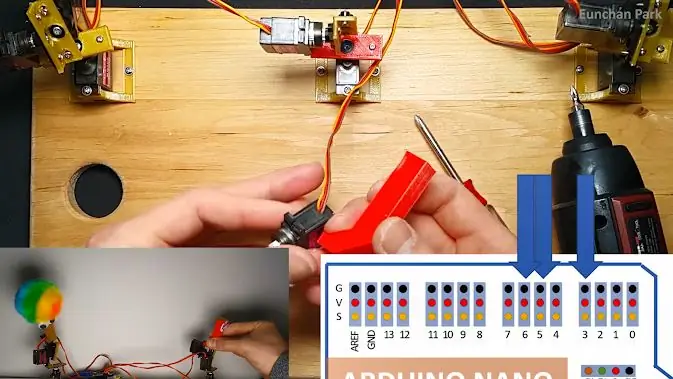
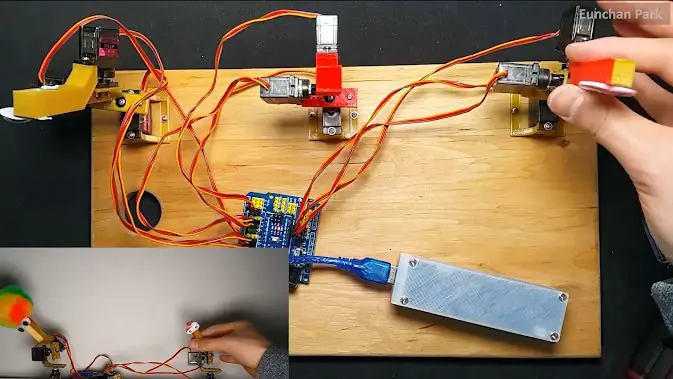
Pokud chcete udělat ještě jednoho robota, můžete to udělat. Zapojte serva do 3, 5 a 6.
#include Servo servo [6]; neplatné nastavení () {pinMode (A0, INPUT); pinMode (A1, VSTUP); pinMode (A2, INPUT); servo [0].attach (9); servo [1].attach (10); servo [2].attach (11); servo [3].attach (3); servo [4].attach (5); servo [5].attach (6);} int tempADC [3] = {0}; void loop () {tempADC [0] = analogRead (A0); servo [0].write (mapa (tempADC [0], 0, 1023, 0, 180)); servo [3].write (mapa (tempADC [0], 0, 1023, 0, 180)); tempADC [1] = analogRead (A1); servo [1].write (mapa (tempADC [1], 0, 1023, 0, 180)); servo [4].write (mapa (tempADC [1], 0, 1023, 0, 180)); tempADC [2] = analogRead (A2); servo [2].write (mapa (tempADC [2], 0, 1023, 0, 180)); servo [5].write (mapa (tempADC [2], 0, 1023, 0, 180));}
Krok 26: Hotovo



Pokud máte nějaké dotazy, klidně je nechte:)


Runner Up in the Microcontroller Contest
Doporučuje:
Nejjednodušší způsob, jak vytvořit robota pro ovládání gesty: 7 kroků (s obrázky)

Nejjednodušší způsob, jak vytvořit robota pro ovládání gesty: Ovládejte hračky jako superHero. Naučte se, jak vyrobit auto ovládané gesty. Toto je o tom, jak si vyrobit auto ovládané gesty sami. V zásadě se jedná o jednoduchou aplikaci 3osého gyroskopu MPU-6050, akcelerometru. Můžete dělat spoustu dalších věcí
Zachycení obrazu spuštěné pohybem a e -mail: 6 kroků

Motion Triggered Image Capture and Email: Navazujeme na předchozí projekty ESP32-CAM a stavíme systém pro snímání obrazu spuštěný pohybem, který také odesílá e-mail s obrázkem jako přílohu. Toto sestavení využívá desku ESP32-CAM spolu s modulem PIR senzoru, který je založen na AM312
Ultrazvukový senzor pro zachycení pozičních změn objektů: 3 kroky

Ultrazvukový senzor pro zachycení pozičních změn objektů: Je důležité mít své cenné věci v bezpečí, bylo by chromé, kdybyste celý den střežili svůj hrad. Pomocí kamery Raspberry Pi můžete zachytit snímky ve správný okamžik. Tato příručka vám pomůže natočit video nebo pořídit
Snadné IoT: Zachycení vzdálených údajů o počasí: UV a teplota vzduchu a vlhkost: 7 kroků

Snadné IoT: Zachycování vzdálených údajů o počasí: UV a teplota a vlhkost vzduchu: V tomto tutoriálu zachytíme vzdálená data jako UV (ultrafialové záření), teplotu a vlhkost vzduchu. Tato data budou velmi důležitá a budou použita v budoucí kompletní meteorologické stanici. Blokový diagram ukazuje, co na konci dostaneme
Jak vytvořit autonomního robota hrajícího basketbal pomocí IRobota Vytvořit jako základ: 7 kroků (s obrázky)

Jak vytvořit autonomního robota hrajícího basketbal pomocí IRobota Vytvořit jako základ: Toto je můj příspěvek k výzvě iRobot Create. Nejtěžší na celém tomto procesu pro mě bylo rozhodnout, co bude robot dělat. Chtěl jsem předvést skvělé funkce Create a zároveň přidat trochu robo vkusu. Všechny moje
